
|
Sa isa pang okasyon - malayo at matagal na ang nakalipas, halos sa pinanggalingan ng blog na ito - ipinaliwanag namin paano awtomatikong i-mount ang mga partisyon sa pagsisimula ng sistema, sa pamamagitan ng manu-manong pag-edit ng fstab file. Sa oras na ito, nagbabahagi kami ng isang bagong paraan upang magawa ito sa pamamagitan ng a napaka-friendly na interface ng grapiko. |
Ang PySDM ay isang interface para sa pag-edit ng mga setting ng fstab file (/ etc / fstab). Sa file na ito posible na tukuyin ang mga pagkahati na naka-mount sa sarili sa pagsisimula, lumikha ng mga patakaran na udev na patakaran, bukod sa iba pang mga bagay.
Instalasyon
Ang pag-install ng PySDM ay napaka-simple sa Ubuntu:
sudo apt-get install pysdm
Ang iba pang mga tanyag na pamamahagi ay may pysdm sa kanilang opisyal na mga repository. Siyempre, palaging may posibilidad na i-download ang source code.
Gamitin
Bago simulan, magandang ideya na gumawa ng isang backup ng fstab file:
sudo cp / etc / fstab /etc/fstab.old
Pagkatapos ay kailangan mo lamang patakbuhin ang Storage Device Manager (pysdm). Maaari mo itong gawin mula sa isang terminal sa pamamagitan ng pagpapatakbo ...
gksu pysdm
... pagkatapos ay piliin ang pagkahati na nais mong awtomatikong i-mount at i-click ang pindutan Katulong:
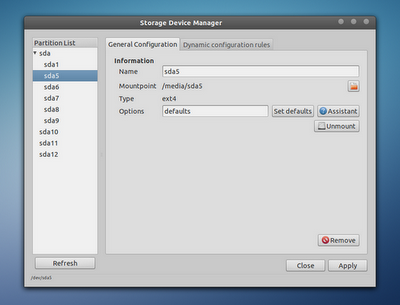
|
| Pysdm sa pagkilos. |
Para sa isang pagkahati ng EXT, karaniwang ito ay isang tipikal na pagsasaayos:
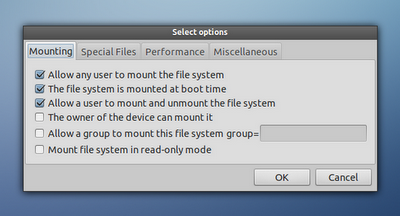
|
| Karaniwang mga pagpipilian para sa isang pagkahati ng EXT |
Para sa isang pagkahati ng NTFS, sa kabilang banda, ang mga pinakamahusay na pagpipilian ay ang mga sumusunod (lalo na siguraduhin na ang "Mount file system sa read-only mode" ay hindi pinagana):
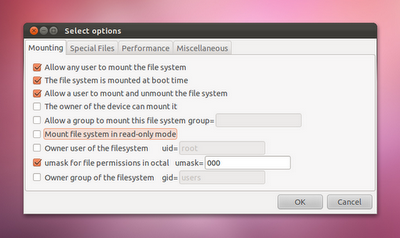
|
| Karaniwang mga pagpipilian para sa isang paghati ng NTFS |
Kapag natapos mo na ang pag-aayos ng mga setting alinsunod sa iyong kagustuhan at pangangailangan, i-click ang pindutan OK at pagkatapos ay sa pindutan gamitin.
Sundin ang parehong mga tagubilin para sa bawat pagkahati na nais mong awtomatikong i-mount sa pagsisimula. Siguraduhin na laging pindutin ang Ilapat kapag tapos na.
Kung sakaling napaloko ka, maaari mong ibalik ang orihinal na file ng fstab gamit ang sumusunod na utos:
sudo cp /etc/fstab.old / etc / fstab
Paano ko ito mai-install sa debian? (at sa mint na may debian)
Kumusta salamat sa payo na ito, ang huling oras na ginawa ko ito ay ang pag-edit ng fstab at hindi ito naging maayos ...
Kumusta, Pablo.
Napakagandang post. Tulad ng sinabi mo, maaari mo rin
direktang i-edit ang fstab file. Napakadali, mayroon lamang
kaysa magdagdag ng isang linya. Iniwan ko dito ang link kung saan ito ay animated:
http://felinfo.blogspot.com.es/2009/05/montar-una-unidad-automticamente-al.html
Pagbati.
Inaasahan kong gagana rin ang solusyon na ito, hindi mo kailangang mag-install ng anumang bagay upang gawin ito, at hindi ito nabibigo, magandang post, pagbati!
http://linuxkillwin.blogspot.com/2011/05/auto-montar-particiones-en-ubuntu-1104.html
Binabati kita, para sa iyong mga artikulo
Kumusta Pablo, kumusta ka?
Ang totoo ay tila sa akin isang napaka kapaki-pakinabang na tool kapag tumataas ang mga partisyon ....
Ginawa ko ito sa makalumang paraan at ang totoo ay binigyan ako nito ng sakit ng ulo ……….!
Nagpatuloy ako sa mga kontribusyon na ito, na ginagawang madali ang buhay para sa mga tao ....
Isang yakap
Diego
Salamat. Matagal na akong naghahanap ng ganyan. Dahil hindi ako isang kaalaman sa dalubhasa sa programa, huwag mo akong hikayatin na mag-mount mula sa console. Kaya't hindi ako makapagbahagi ng musika mula sa isang pagkahati patungo sa iba pang mga account. Ngayon susubukan ko ito
Magandang artikulo Pablo, napaka-kapaki-pakinabang sa akin na makapasa sa mga nagsisimula, at para din sa bawat oras na restart ko na hindi na basahin muli ang lahat xD
yakap!
Mayroon akong isang mas madaling paraan upang maisagawa ang gawaing ito, at higit sa lahat hindi ito nabibigo at hindi mo kailangang mag-install ng kahit ano:
http://linuxkillwin.blogspot.com/2011/05/auto-montar-particiones-en-ubuntu-1104.html
Inaasahan kong nagsisilbi din ang aking sagot, pagbati!
Para sa mga nakasanayan na baguhin ang fstab file walang mas madali.
Kagiliw-giliw na tutorial ...
Sinasabi ko sa iyo na kapag sinubukan kong i-install ang application ay binibigyan nito ako ng sumusunod na error:
Listahan ng package sa pagbabasa ... Tapos Na
Lumilikha ng puno ng pagtitiwala
Pagbasa ng impormasyon sa katayuan ... Tapos Na
E: Ang pysdm package ay hindi matatagpuan
Anumang mga mungkahi?
Salamat nang maaga, ngunit sa ngayon ay gagawin ko ito sa makalumang paraan ...
Fernando
Kumusta, salamat sa tutorial, perpekto para sa amin na hindi mapamahalaan gamit ang mga pagbabago sa fstab tulad ng kaso ko.
Ang nag-iisang tanong o problema lamang na mayroon ako, kapag nag-auto-mount ako ng isang NTFS disk na nakikita kong hindi ako maaaring magpadala ng mga file sa recycle bin, direkta nitong tinatanggal ang mga ito, maiisip mo ba kung bakit ito maaaring?
Salamat at patungkol
Kailangan ko ng tulong, sinunod ko ang mga hakbang na ito ngunit nalito ako sa pagpili ng sda na tumutugma sa mga bintana at inilagay ko ang sda ng ubuntu at ngayon ay hindi ito nagsisimula.